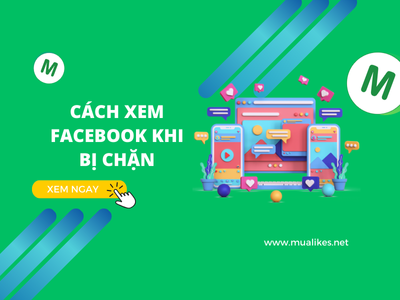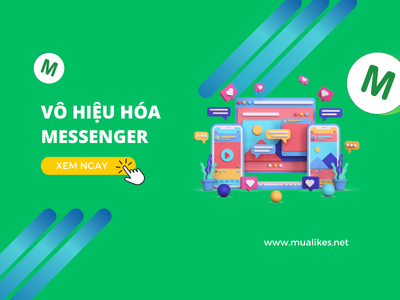Facebook là một trong những mạng xã hội phổ biến nhất hiện nay, giúp người dùng dễ dàng chia sẻ bài viết, hình ảnh, và thông tin cá nhân với bạn bè và cộng đồng. Nhưng liệu bạn đã biết cách sao chép và dán bài viết trên Facebook một cách chuyên nghiệp chưa? Trong bài viết này, chúng tôi sẽ chia sẻ hướng dẫn chi tiết từ cơ bản đến nâng cao. Hãy bắt đầu ngay nhé!
Lý Do Nên Biết Cách Dán Bài Viết Trên Facebook
Hiểu cách dán bài viết không chỉ là một kỹ năng nhỏ mà còn mang lại nhiều lợi ích thiết thực:
- Tiết kiệm thời gian: Không cần phải viết lại nội dung mà bạn đã chuẩn bị trước đó. Chỉ với vài thao tác, bạn có thể sao chép và dán bài viết nhanh chóng.
- Tăng hiệu quả công việc: Đối với những người quản trị fanpage hay nhóm, kỹ năng này giúp duy trì sự đồng bộ khi chia sẻ thông tin.
- Thúc đẩy quảng bá: Khi bạn muốn lan tỏa nội dung hay chiến dịch quảng cáo, việc dán bài viết trên nhiều nhóm hoặc trang cá nhân sẽ giúp thông tin tiếp cận được đông đảo người xem.
 Dán bài viết trên Facebook giúp duy trì sự đồng bộ khi chia sẻ thông tin
Dán bài viết trên Facebook giúp duy trì sự đồng bộ khi chia sẻ thông tin
Ví dụ thực tế: Một người quản trị fanpage muốn chia sẻ nội dung bài viết lên 5 nhóm khác nhau chỉ cần sao chép và dán nội dung, tiết kiệm đến 70% thời gian so với việc soạn lại từng bài.
Hướng Dẫn Chi Tiết Cách Dán Bài Viết Trên Facebook
Để thực hiện việc dán bài viết trên Facebook, bạn chỉ cần làm theo các bước dưới đây. Tùy thuộc vào thiết bị mà bạn đang sử dụng (máy tính hoặc điện thoại), cách thực hiện sẽ hơi khác nhau một chút.
Bước 1: Chuẩn Bị Nội Dung
Trước khi sao chép và dán bài viết, bạn cần chuẩn bị nội dung đầy đủ:
- Văn bản: Soạn nội dung bài viết trên Word, Google Docs hoặc ứng dụng ghi chú.
- Hình ảnh: Lựa chọn hình ảnh minh họa phù hợp để bài viết thêm sinh động.
- Liên kết: Nếu bài viết cần chèn link, hãy kiểm tra xem đường dẫn có hoạt động tốt hay không.
Mẹo nhỏ: Bạn nên kiểm tra chính tả và định dạng nội dung trước khi sao chép để tránh lỗi khi dán.
Bước 2: Thao Tác Sao Chép Nội Dung
Đối với máy tính:
- Mở tài liệu hoặc bài viết có sẵn nội dung.
- Nhấn chuột phải vào đoạn văn bản muốn sao chép, chọn Sao chép (Copy).
- Hoặc sử dụng phím tắt: Ctrl + C (Windows) hoặc Command + C (Mac).
Đối với điện thoại:
- Mở ứng dụng hoặc trình duyệt chứa nội dung cần sao chép.
- Nhấn giữ đoạn văn bản đến khi hiển thị tùy chọn Sao chép.
- Chọn nút Sao chép để lưu nội dung vào bộ nhớ tạm.
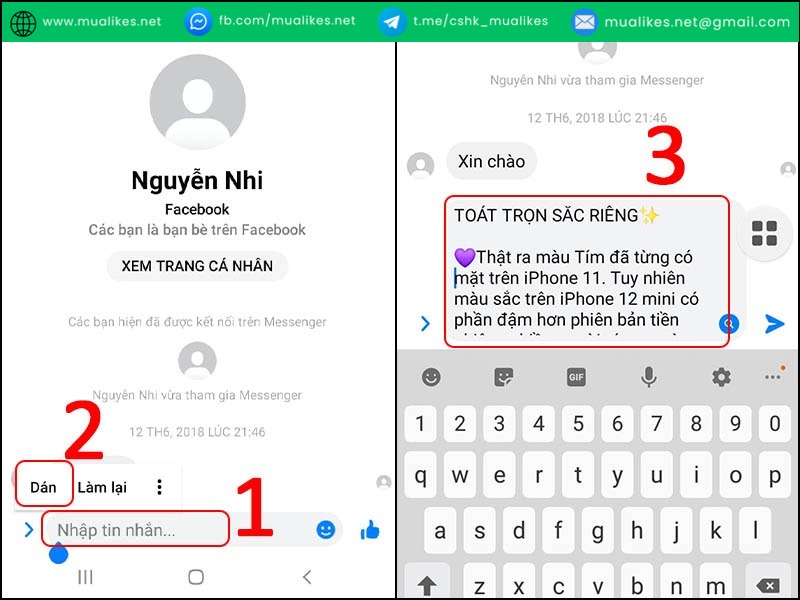 Sao chép nội dung trên Facebook
Sao chép nội dung trên Facebook
Bước 3: Dán Nội Dung Lên Facebook
Dán trên máy tính:
- Truy cập Facebook và đăng nhập vào tài khoản của bạn.
- Chọn nơi bạn muốn đăng bài: Trang cá nhân, Nhóm, hoặc Fanpage.
- Nhấn chuột phải vào khung soạn thảo và chọn Dán (Paste).
- Hoặc sử dụng phím tắt: Ctrl + V (Windows) hoặc Command + V (Mac).
Dán trên điện thoại:
- Mở ứng dụng Facebook và điều hướng đến nơi bạn muốn đăng bài.
- Nhấn vào ô soạn bài viết.
- Nhấn giữ trên màn hình và chọn Dán từ menu hiện ra.
Một Số Lưu Ý Khi Dán Bài Viết Trên Facebook
- Kiểm tra nội dung trước khi đăng: Đảm bảo rằng bài viết không có lỗi font chữ hoặc định dạng sai.
- Tránh spam: Nếu dán cùng một nội dung lên nhiều nhóm, bạn nên thay đổi tiêu đề hoặc cách diễn đạt để tránh bị Facebook hạn chế.
- Sử dụng hashtag: Đừng quên thêm các hashtag liên quan để bài viết tiếp cận tốt hơn với đối tượng mong muốn.
Tham khảo thêm:
Phần tiếp theo của bài viết sẽ tập trung vào các mẹo tối ưu hóa bài viết sau khi dán và cách tạo bài viết thu hút tương tác. Hãy cùng chờ đón!
Khi bạn đã biết cách sao chép và dán bài viết trên Facebook, mọi thứ trở nên nhanh chóng và tiện lợi hơn rất nhiều. Tuy nhiên, để bài viết đạt hiệu quả cao, bạn cần chú ý một số yếu tố quan trọng nhằm tối ưu hóa nội dung. Dưới đây là các mẹo và hướng dẫn bổ sung giúp bài viết của bạn thu hút nhiều người xem hơn.
Mẹo Tối Ưu Hóa Bài Viết Sau Khi Dán
Tối Ưu Nội Dung Bài Viết
Đừng chỉ dừng lại ở việc dán nội dung. Hãy thêm những yếu tố giúp bài viết của bạn trở nên hấp dẫn hơn:
- Thêm tiêu đề nổi bật: Một tiêu đề thu hút sẽ giúp tăng tỷ lệ nhấp chuột. Ví dụ: "5 Mẹo Đăng Bài Facebook Cực Hiệu Quả Mà Bạn Chưa Biết!"
- Đính kèm hình ảnh hoặc video: Một hình ảnh đẹp hoặc video minh họa sẽ làm nội dung thêm sinh động.
- Chèn liên kết hữu ích: Nếu nội dung có liên quan đến bài viết khác, hãy chèn thêm liên kết dẫn tới những nguồn tin đáng tin cậy.
- Đưa ra lời kêu gọi hành động (CTA): Ví dụ: "Hãy chia sẻ bài viết này nếu bạn thấy hữu ích nhé!"
Sử Dụng Hashtag Phù Hợp
Hashtag đóng vai trò quan trọng trong việc tăng khả năng tiếp cận bài viết:
- Cách chọn hashtag: Hãy sử dụng các hashtag liên quan đến nội dung bài viết. Ví dụ: #FacebookTips, #HướngDẫnFacebook, #TốiƯuBàiViết.
- Số lượng hợp lý: Tốt nhất nên sử dụng từ 3-5 hashtag. Quá nhiều hashtag có thể làm bài viết trông rối mắt.
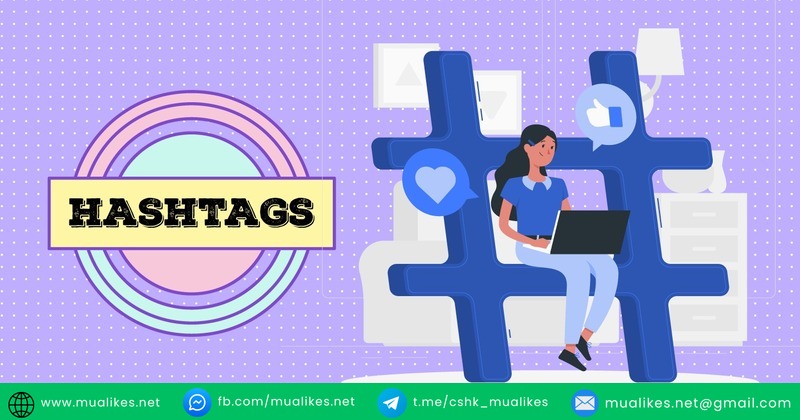 Sử dụng hashtag giúp tăng khả năng tiếp cận bài viết
Sử dụng hashtag giúp tăng khả năng tiếp cận bài viết
Đăng Bài Đúng Thời Điểm
Thời điểm đăng bài ảnh hưởng rất lớn đến lượng tương tác:
- Khung giờ vàng: Theo kinh nghiệm, các khung giờ 7h-8h sáng, 12h-1h trưa, và 8h-10h tối là thời gian người dùng Facebook hoạt động nhiều nhất.
- Thử nghiệm nhiều khung giờ: Mỗi đối tượng khán giả sẽ có thói quen online khác nhau. Hãy thử đăng bài vào nhiều khung giờ và theo dõi hiệu quả.
Tương Tác Với Người Xem Sau Khi Đăng
Sau khi đăng bài, bạn cần chú ý tương tác để duy trì sự chú ý của người xem:
- Trả lời bình luận: Phản hồi nhanh chóng và thân thiện để tăng sự gắn kết.
- Cảm ơn khi được chia sẻ: Việc này sẽ khuyến khích mọi người tiếp tục chia sẻ nội dung của bạn.
Lời khuyên: Luôn duy trì thái độ tích cực khi tương tác, ngay cả khi nhận phản hồi tiêu cực.
FAQs: Các Câu Hỏi Thường Gặp
1. Tại sao tôi không thể sao chép hoặc dán nội dung trên Facebook?
Một số trường hợp có thể do trình duyệt hoặc ứng dụng Facebook không hỗ trợ thao tác này. Hãy thử cập nhật ứng dụng hoặc sử dụng trình duyệt khác.
2. Làm sao để tránh bị Facebook hạn chế khi đăng bài?
Hạn chế đăng cùng một nội dung quá nhiều lần trong thời gian ngắn. Ngoài ra, hãy thay đổi cấu trúc nội dung để tránh bị đánh dấu là spam.
3. Có cần tối ưu hình ảnh khi đăng bài không?
Có, hình ảnh cần có độ phân giải tốt, phù hợp với nội dung và được định dạng đúng để đảm bảo hiển thị rõ nét trên mọi thiết bị.
Lời Kết
Biết cách dán bài viết trên Facebook là một kỹ năng nhỏ nhưng mang lại hiệu quả lớn. Với những bước hướng dẫn và mẹo tối ưu ở trên, bạn đã có thể tự tin thực hiện và tạo ra những bài viết chất lượng cao, thu hút lượng lớn tương tác.
Hãy áp dụng ngay hôm nay và chia sẻ kết quả của bạn nhé!
Nếu bạn thấy bài viết này hữu ích, đừng quên chia sẻ cho bạn bè và theo dõi chuyên mục Kiến thức Facebook của MuaLikes.Net để nhận thêm nhiều mẹo hay về Facebook và các nền tảng mạng xã hội khác.
Xem thêm: